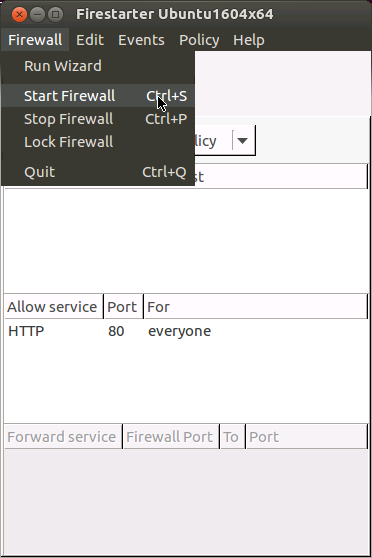Firestarter - бесплатное программное обеспечение с открытым исходным кодом для настройки брандмауэра на ОС Linux. Представляет собой графическую оболочку, очень простую и понятную в использовании. В данной пошаговой инструкции установка проводилась на виртуальный сервер с операционной системой Ubuntu 16.04 с оболочкой Gnome.
Установка
Для установки загрузите deb-пакет на сервер:
wget http://ftp.debian.org/debian/pool/main/f/firestarter/firestarter_1.0.3-11_amd64.deb
Распакуйте пакет:
dpkg -i ./firestarter_1.0.3-11_amd64.deb
Выполните установку программы и недостающих пакетов, которые будут определены автоматически:
apt-get -f install
Настройка
Для запуска в консоли введите название программы:
firestarter
Перед вами появится приветственное окно, нажмите Forward.
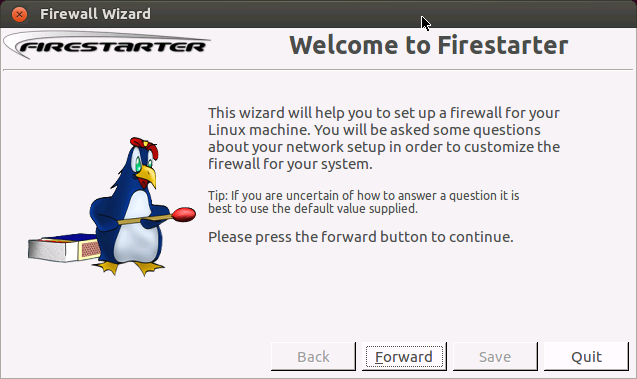
Выберете нужный сетевой интерфейс, например тот, который имеет выход в Интернет, и нажмите Forward.
Примечание: чтобы узнать имена сетевых интерфейсов и их настройки, выполните команду ifconfig.
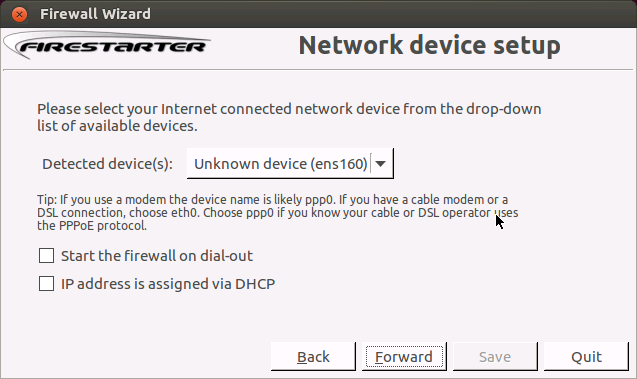
На следующем шаге можно настроить совместное использование выхода в Интернет через данный интерфейс в локальной сети. Если этого не требуется, просто нажмите Forward.
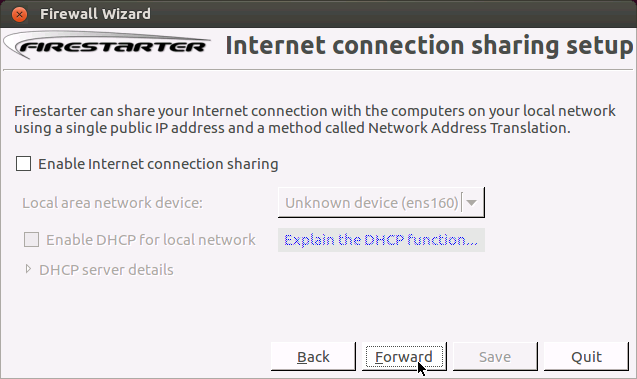
Далее отметьте галочкой единственную опцию для запуска межсетевого экрана. Нажмите Save.

Теперь появится рабочее окно программы.
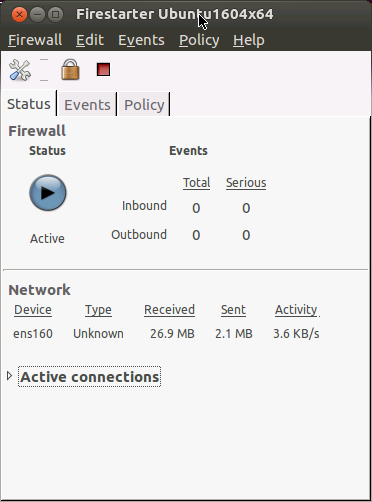
Для создания правил для входящего и исходящего трафика перейдите на вкладку Policy. В выпадающем списке выберете тип трафика: inbound (входящий) или outbound (исходящий). Рассмотрим пример создания правила для 80 порта, разрешив подключение. Правой кнопкой мыши в части экрана Allow service нажмите и выберете Add Rule.
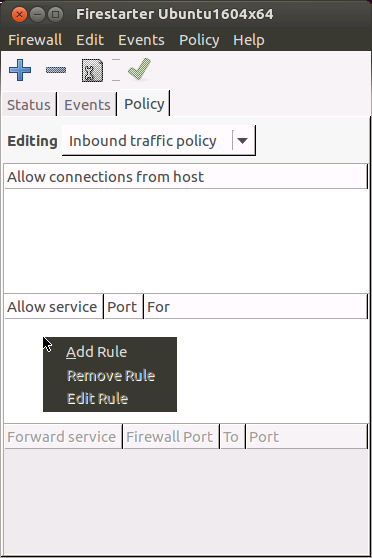
В новом окню выберете нужное название сервиса или введите свое, укажите номер порта и кто может выполнять подключение. При необходимости можно указать комментарий. Добавьте правило с помощью клавиши Add.
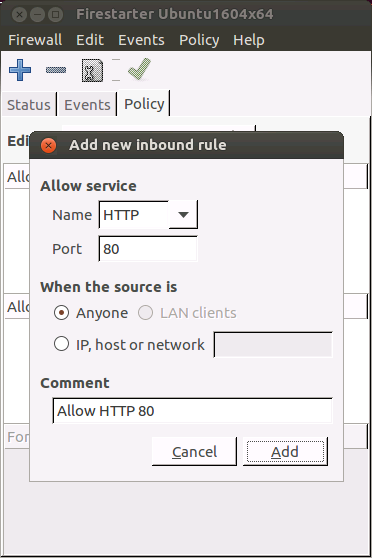
Правило отобразится в списке. Чтобы оно было сохранено, нажмите зеленую галочку.
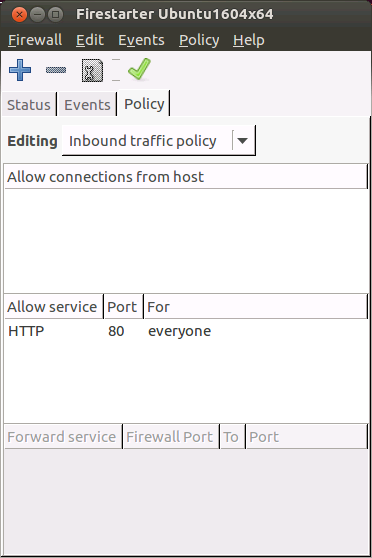
Галочка должна стать серо-зеленой и изменения вступят в силу.
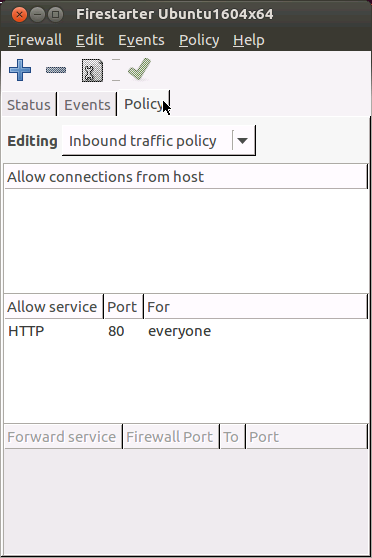
Если по каким-то причинам у вас не включен фаерволл и не применились правила, то нажмите кнопку Start Firewall в меню Firewall.